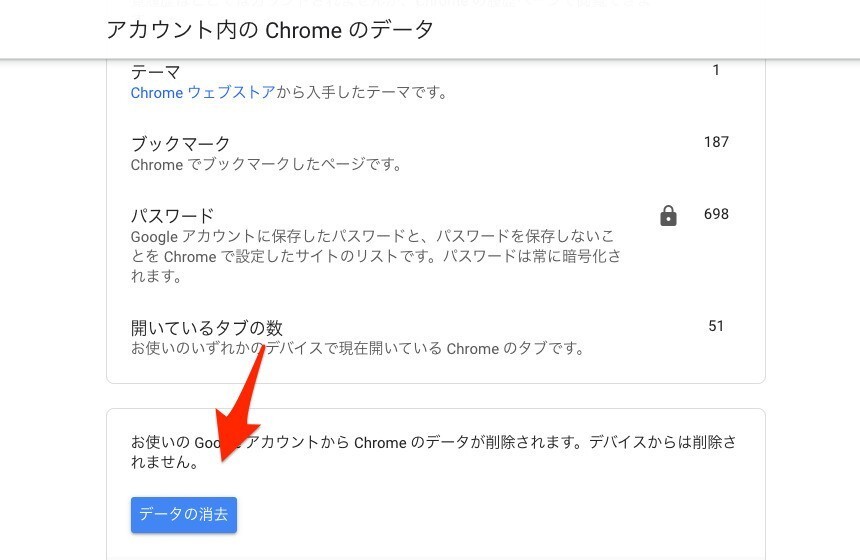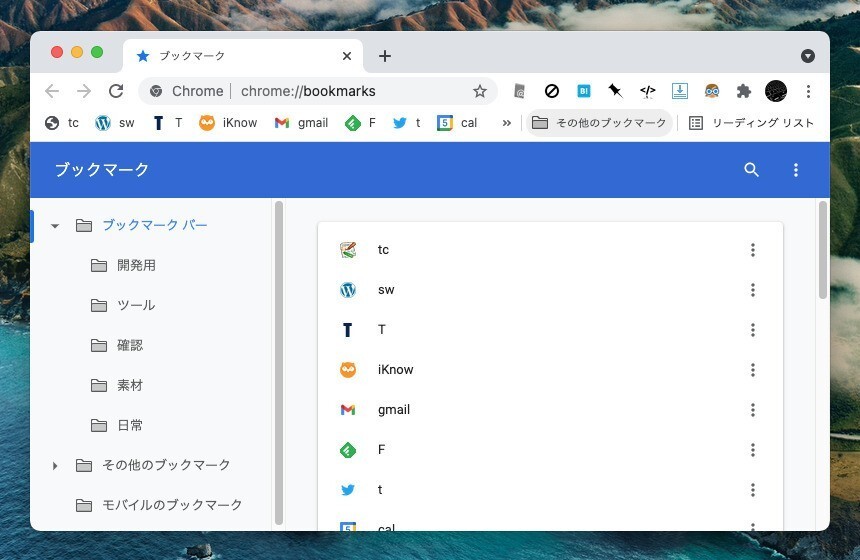
Googleの開発するWebブラウザ「Google Chrome」では、Googleアカウントを利用してアプリやブックマーク、拡張機能、履歴、テーマ、パスワードなどさまざまな情報を複数のデバイス間で同期することが可能です。
実際、自分の環境でもほとんど全ての項目を同期して使用していたのですが、先日、同期しているブックマークの内容が古い内容で置き換えられてしまう不具合に遭遇しました。
ローカルのブックマークファイルがあったので、情報が失われてしまったわけではないのですが、ブックマークファイルを何度元に戻しても同期したタイミングで古い内容に置き換えられてしまうのです。
以下この問題を解決する方法を説明します。
目次
事前準備: Bookmarksファイルをバックアップしておく
作業の前にローカルのブックマークファイルを手動でバックアップしておきます。ブックマークファイルは「Bookmarks」という名前で、以下の場所に存在します。
「Bookmarks」と同時に「Bookmarks.bak」もコピーしておくと良いでしょう。
macOSの場合:
~/Library/Application Support/Google/Chrome/Default
Windowsの場合:
C:\Users\%USERNAME%\AppData\Local\Google\Chrome\User Data\Default
Googleアカウントに保存されたデータを削除
Chromeのブックマークが上書きされる問題を解決するために、Super Userに掲載されている情報を参考にしました。ローカルのブックマークがサーバー上に保存されたデータで上書きされているため、サーバー上のデータを削除してしまえば良いというものです。
以下の手順を実行します。
- BookmarksとBookmarks.bakをバックアップ(上述)。
- 「アカウント内のChrome のデータ」ページを開き、ページの一番下にある「データの消去」をクリックする。実行するとGoogleアカウントからChromeのデータが削除されるが、デバイスからは削除されない。

- Chromeを閉じる。
- BookmarksとBookmarks.bakをリストアする。
- Chromeを起動。
- Googleアカウントにサインインし同期を有効に。
手元の環境ではこれでChromeのブックマークが古い内容で上書きされる問題が解決しました。同様の問題で困っている方は試してみてはいかがでしょうか。